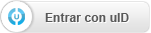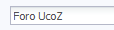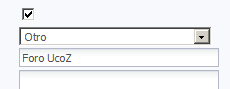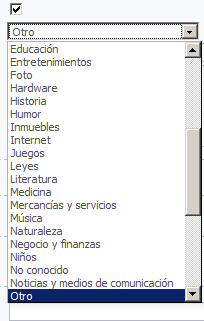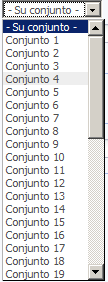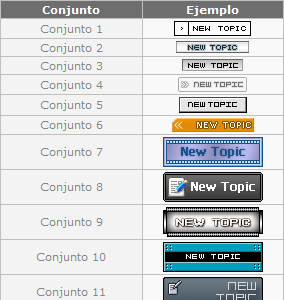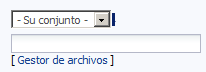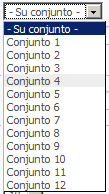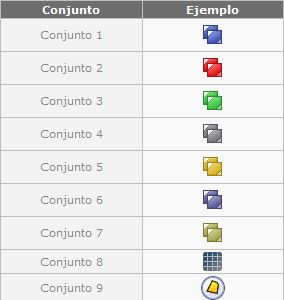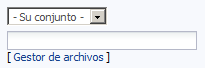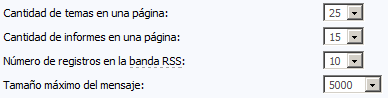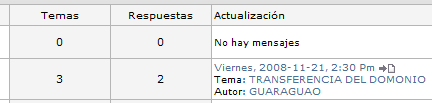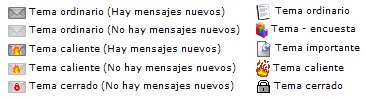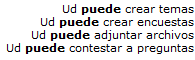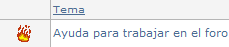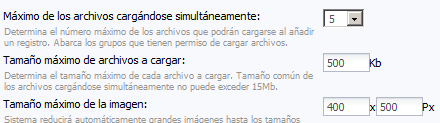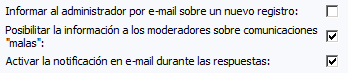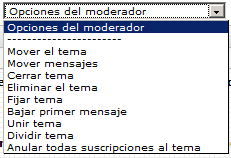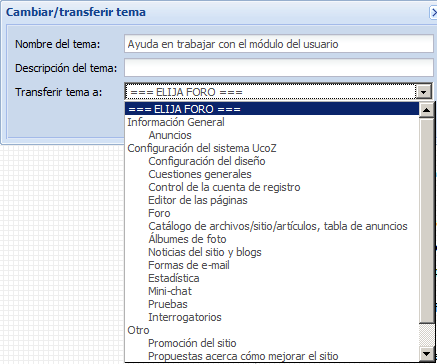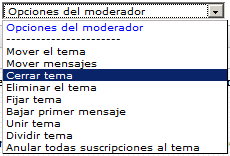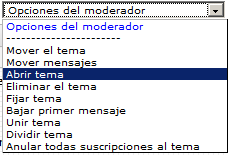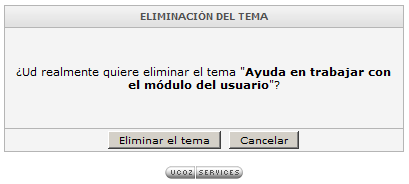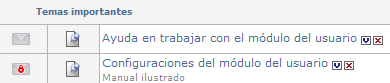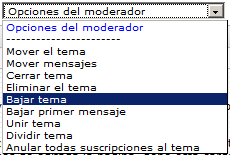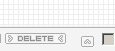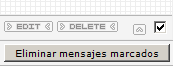|
|
| Moderador del foro: ZorG |
| Foro uCoz Módulos de uCoz Foro Configuraciones del módulo |
| Configuraciones del módulo | ||||||||||||||||||||||||||||||||||||||||||||||||||||||||||
Pagina de inicio » Foro » Configuraciones del módulo
palabras claves: configuración del foro, conjunto de los iconos, conjunto de los botones, tamaño del mensaje, estatus del usuario, tamaños de los archivos, edición de mensajes
Las vírgenes tienen muchas navidades pero ninguna Nochebuena.
| ||||||||||||||||||||||||||||||||||||||||||||||||||||||||||
Administración del foro
palabras claves: moderación del foro, unión del tema, división del tema, transferencia del tema,eliminación de los mensajes, tema importante
Las vírgenes tienen muchas navidades pero ninguna Nochebuena.
| ||||||||||||||||||||||||||||||||||||||||||||||||||||||||||
Función “Enlaces escogidos” Generalmente en los foros no grandes donde no hay “fin del mundo”, encontrar un tema no es tan difícil... Pero los foros se van desarrollando y creciendo... Para los usuarios la búsqueda de los temas interesantes o necesarios se convierte en una pesadilla... Y en este caso la función “Enlaces escogidos”, o sea, enlaces a los temas, sería de gran interés. Aquí les ofrezco un script (un archivo aparte) que ha de estar puesto en el tag head del foro: var sepchar = "@"; var exp = new Date(); function GetTotalBookmarks() function ListBookmarks() if (NumBookmarks == null) function DeleteBookmark(Count) function PrintBookmark (Bookmark, Count) var color = ""; ShowCount++; function AddBookmark(BMtitle, BMaddress) var NumBookmarks = GetCookie('PT_NumBookmarks'); if (NumBookmarks == null) { NumBookmarks = 0;} // check if limit reached // now add it // cookie functions function getCookieVal (offset) { var endstr = document.cookie.indexOf (";", offset); if (endstr == -1) } function GetCookie (name) { var arg = name + "="; while (i < clen) { function SetCookie (name, value) { var argv = SetCookie.arguments; document.cookie = name + "=" + escape (value) + } function DeleteCookie (name) { var exp = new Date(); exp.setTime (exp.getTime() - 1); ¡¡¡En el foro!!! creamos un bloque de enlaces escogidos: Azul es lo que se puede estar cambiado/modificado... En “Aspecto de materiales” del foro en el lugar deseado (donde quieres que se exponga el boton-enlace) hay que poner: Está hecho... ahora si tú has accedido a un tema por el enlace “Al último mensaje leído”, al hacer clic sobre “Añadir a favoritos” el enlace se añadirá a ese mismo mensaje... si desde la lista en la sección entras en una cierta página del foro, el enlace agregado llevará a esa misma página Un poquito más... var BMtotal = 10; – el número máximo de enlaces en un bloque... cuando se añade enlace No. 11, el primer se elimina... etc... Las vírgenes tienen muchas navidades pero ninguna Nochebuena.
| ||||||||||||||||||||||||||||||||||||||||||||||||||||||||||
Quote (GUARAGUAO) Para mirar cómo se ven los conjuntos, haga clic en el enlace “Conjunto de los iconos”. Se abrirá la ventana que expondrá el aspecto de todos los conjuntos. Si no le gustan los conjuntos instalados ya o tiene un suyo preparado, lo puede cargar en el sistema. Pa’ esto elija en la lista desplegable la variante “su conjunto” y en el campo que aparecerá, introduzca la dirección de su conjunto. ¡Preste atención! Deben tener las imágenes los mismos nombres que los de las imágenes en los conjuntos estándares. Se puede conocer los nombres de los archivos al hacer clic en el enlace “Conjunto de los botones”. Me puedes decir como hago para poner mis propios iconos, como los tengo que subir y como hago para que se vea en su subforo correspondiente. | ||||||||||||||||||||||||||||||||||||||||||||||||||||||||||
Para estar en curso te invito que leas estos 2 temas:
1. http://www.foro.ucoz.es/forum/6-4-1 2. http://foro.ucoz.es/forum/10-310-1#1074 Las vírgenes tienen muchas navidades pero ninguna Nochebuena.
| ||||||||||||||||||||||||||||||||||||||||||||||||||||||||||
Lo que comentas en el segundo mensaje yo no lo encuentro en ninguna parte del panel de control. ¿Cómo puedo llegar hasta la ruta de Administración del foro?
Solucionado, este me paso si no presto más atención. Post editado por sorin - Jueves, 2010-11-25, 3:51 PM
| ||||||||||||||||||||||||||||||||||||||||||||||||||||||||||
zoro, como puedes ver no ha vuelto a entrar desde 2012...
Dudo pueda contestarte, pero ya te he contestado en tu tema independiente, gracias por crearlo saludos desde México  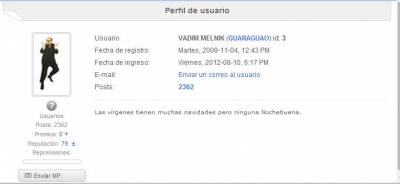
Adherido:
0872080.jpg
(30.5 Kb)
Contactame mediante mi sitio web:
http://davidmorales.com.mx/ | ||||||||||||||||||||||||||||||||||||||||||||||||||||||||||
| |||
| |||